حل مشکل انتخاب شدن کاراکتر اضافی Space در هنگام انتخاب سریع متن در FireFox
Admin16 مارس 2013 آموزشهای فایرفاکس فایرفاکسحرفه ای تر های ویندوز، وقتی می خواهند کلمه ای را در یک متن انتخاب کنند، بر روی آن دوبار کلیک می کنند. با این کار، کلمه ای که بر روی آن دوبار کلیک شده است به سرعت به حالت انتخاب شده HighLight در می آید. برای انتخاب یک پاراگراف نیز از 3 کلیک پشت سر هم استفاده می شود.
اما مشکلی که در مرورگر فایرفاکس وجود دارد، این است که وقتی برای انتخاب سریع کلمه در یک متن، بر روی آن دوبار کلیک می کنید، یک کاراکتر Space اضافی بعد از آن کلمه هم انتخاب می شود.
اگر این مشکل، شما را نیز ناراحت می کند، در این مطلب روش برطرف کردن آن را به شما آموزش می دهیم. پس با پی سی مرورگر همراه باشید …
این مشکل را در این تصویر مشاهده می کنید:
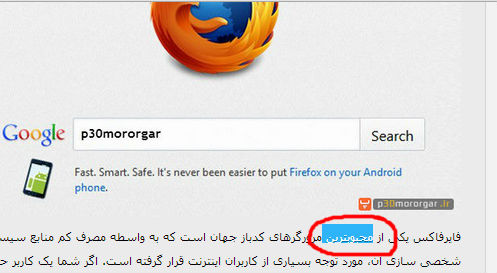
روش کار :
● ابتدا باید وارد تنظیمات حرفه ای فایرفاکس شوید. به این منظور، در کادر آدرس فایرفاکس که همیشه آدرس سایت را در آن وارد می کنید، عبارت about:config را تایپ کرده و Enter کنید.
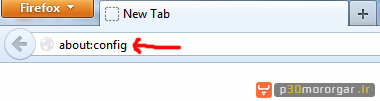
● احتمالا پیغام اخطاری به شما داده می شود که می گوید شما در حال وارد شدن به قسمت تنظیمات حیاتی فایرفاکس هستید. و مسئولیت خرابکاری در آن با خودتان است ! اما مشکلی نیست. با خیال راحت بر روی دکمه I’ll be careful, I promise کلیک کنید تا وارد تنظیمات شوید.

● لیستی از تنظیمات مهم فایرفاکس را مشاهده خواهید کرد. در کادر Filter بالای پنجره، عبارت layout.word_select.eat_space_to_next_word را وارد کنید تا این قسمت از تنظیمات نمایش داده شود.
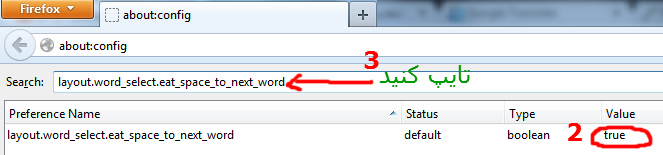
● حالا بر روی عبارت layout.word_select.eat_space_to_next_word که به تنهایی در لیست باقی مانده است، دوبار کلیک کنید. با این کار، مقدار Value آن از True به False تغییر خواهد کرد.
● پنجره Firefox را ببندید و دوباره اجرا کنید. حالا اگر روی کلمه ای در یک متن در صفحه فایرفاکس، دوبار کلیک کنید، فقط آن کلمه انتخاب می شود.
:: اگر به لینک غیر فعالی برخوردید یک دیدگاه ارسال کنید تا ظرف چند ساعت فایل دوباره آپلود بشود ::
راهنمای دانلود
1– جهت دریافت فایل های سایت حتما از نرم افزار IDM یا نرم افزار های مشابه استفاده نمایید.
2– جهت خارج کردن فایل های از حالت فشرده از نرم افزار WINRAR استفاده نمایید
3– با ثبت نظر خود میزان رضایت خود را از سایت و مطلب اعلام کنید
4– در صورت خرابی لینک دانلود مشکل را در قسمت نظرات همان پست اعلام کنید تا 48 ساعت بعد همکاران ما رسیدگی میکنند
.Copyright © 2012-2024 p30mororgar.ir All rights reserved
دیدگاهتان را بنویسید